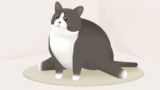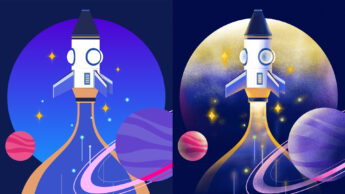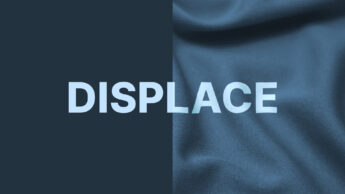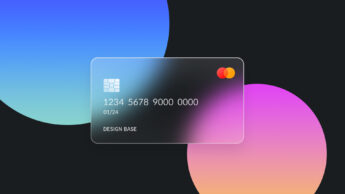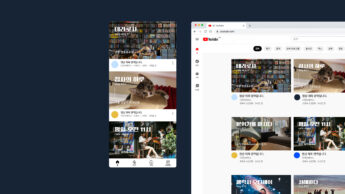포토샵 강좌입니다. Cutout 필터를 이용해서 인물 사진을 손쉽게 그래픽 스타일처럼 만들어 볼게요. 펜 툴을 전혀 사용하지 않고, 펜 툴로 만든 듯한 느낌으로 작업해보겠습니다. 포토샵으로 그래픽 디자인을 하다 보면 필터 갤러리를 종종 사용하는 데 어떻게 활용하는지 알아볼게요.
*디자인 베이스 강좌는 Mac OS를 기준으로 해서 윈도우 사용자와 일부 차이가 있을 수 있습니다. 윈도우 사용자분들은 영상에서 커맨드(Cmd)라는 단축키 대신 컨트롤(Ctrl)을, 옵션(Option) 대신 알트(Alt)를 눌러주세요.
핵심 요약
펜 툴 이용하지 않고 인물 누끼따는 방법 (영상 확인)
Level 값을 조절해서 인물과 배경의 대비를 높게 해줍니다.
02. 닷지 툴과 번툴을 이용해서 배경과 인물의 구분을 좀 더 정확하게 해줍니다.
03. 매직봉 툴로 배경부분만 선택해서 지워줍니다.
04. 지우개 툴로 라인이 지저분한 부분만 깔끔하게 지워줍니다.

이런 모양이 나왔다면 부드럽고 선명하게 필터로 조절을 해줄 거에요.


Filter > Sharpen > Smart Sharpen
Amount : 240%
Radius : 2.0 px
Reduce Noise : 30%
Remove : Gaussian Blur
로 적용해줍니다.


Diffuse를 선택해서 Anisotropic으로 적용시켜줍니다.
그 상태에서 90도로 회전시켜주세요. Image > Image Rotation > 90 Clockwise
이미지가 회전됐다면, Diffuse를 한번 더 적용시켜주세요.
이미지가 원래 방향으로 돌아올 때 까지 회전과 Diffuse를 계속 반복해줍니다.
다 됐다면, 필터 갤러리를 눌러줍니다.
Filter > Filter gallery

Artistic 폴더에 Cutout을 선택해줍니다.
Number of Levels : 8
Edge Simplicity : 4
Edge Fidelity : 1
로 설정하고 확인을 눌러주세요.
그리고 배경에 컬러를 본인이 원하는 컬러로 설정해주면 끝입니다. 완성~!